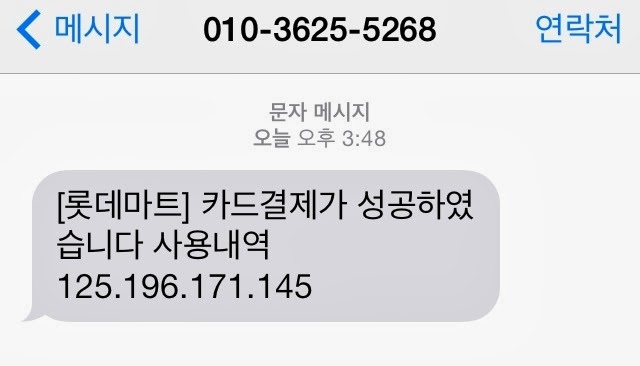자주 가는 PHPSchool 사이트 게시판에 이런 글이 올라왔습니다. 을씨년스런 날씨에 가슴을 울리며 눈시울이 붉어집니다. 다음은 게시판의 글을 옮겨 적었습니다. 암병동 간호사로 야간 근무할 때였다. 새벽 다섯시쯤 갑자기 병실에서 호출벨이 울렸다. "무엇을 도와 드릴까요?" 그런데 대답이 없었다. 환자에게 무슨 일이 생겼나 싶어 부리나케 병실로 달려갔다. 창가쪽 침대에서 불빛이 새어 나왔다. 병동에서 가장 오래 입원 중인 환자였다. "무슨 일 있으세요?" 놀란 마음에 커튼을 열자 환자가 태연하게 사과를 내밀며 말했다. "간호사님, 나 이것 좀 깎아 주세요." 헐레벌떡 달려 왔는데 겨우 사과를 깎아 달라니 맥이 풀렸다. 옆에선 그의 아내가 곤히 잠들어 있었다. "이런 건 보호자에게 부탁해도 되잖아요?" "그냥 좀 깎아 줘요." 다른 환자들이 깰까봐 실랑이를 벌일 수도 없어 나는 사과를 깎았다. 그는 내가 사과 깎는 모습을 가만히 지켜보더니 이번에는 먹기 좋게 잘라 달라고 했다. 나는 귀찮은 표정으로 사과를 반으로 뚝 잘랐다. 그러자 예쁘게 좀 깎아 달란다. 할일도 많은데...., 별난 요구를 하는 환자가 못마땅해 못들은 척하고 사과를 대충 잘라 주었다. 며칠뒤...., 그는 상태가 악화되어 세상을 떠났다. 삼일장을 치른 그의 아내가 수척한 모습으로 나를 찾아왔다. "사실 새벽에 사과 깎아 주셨을 때 저 깨어 있었어요." "그날 아침, 남편이 결혼기념일 선물이라며 깎은 사과를 내밀더라구요." "제가 사과를 참 좋아하는데 남편은 손에 힘이 없어 깎아 줄 수가 없었어요." "저를 깜짝 놀라게 하려던 마음을 지켜 주고 싶었어요." "그래서 간호사님이 바쁜 거 알면서도 모른척하고 누워 있었어요." ...